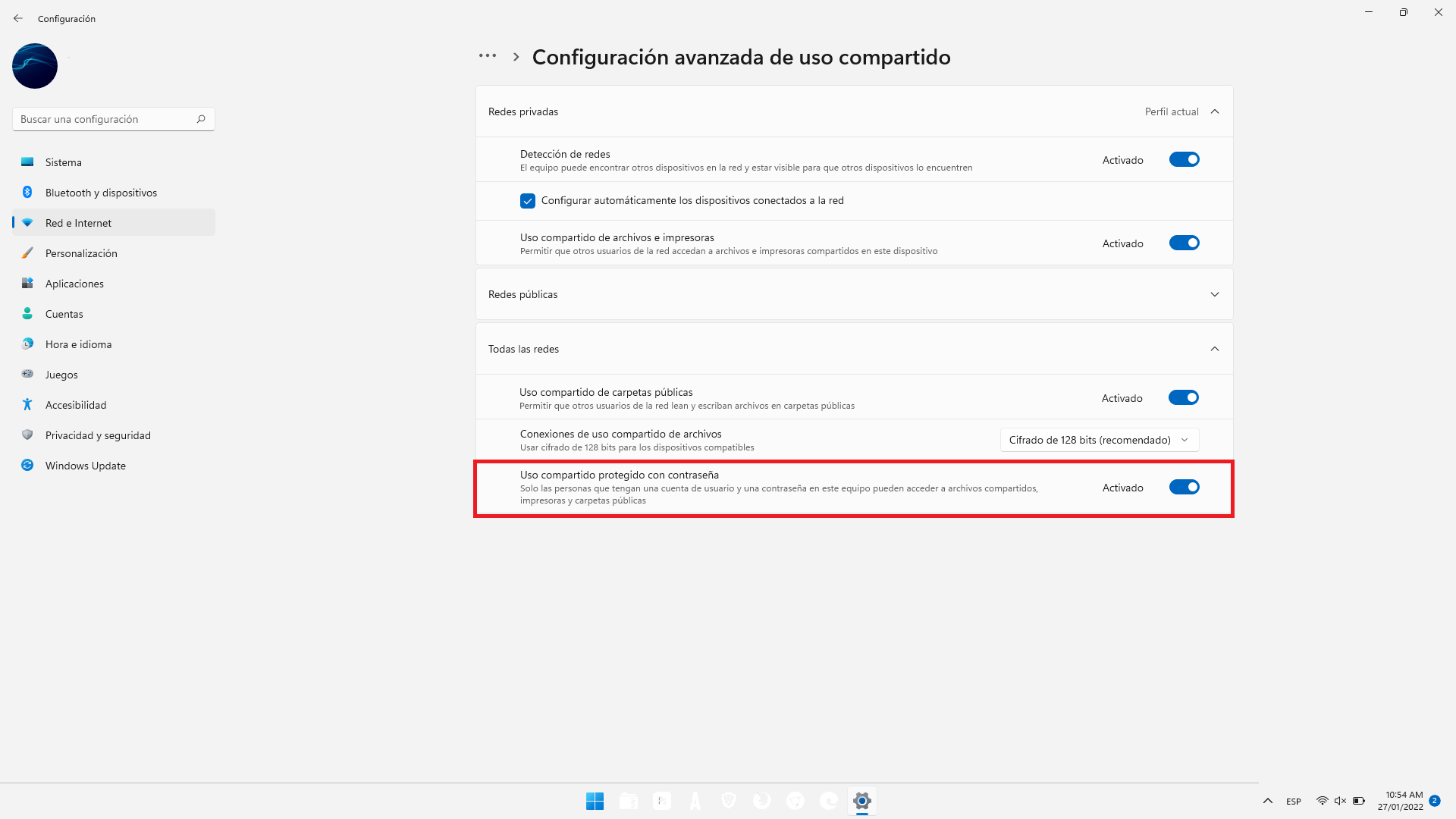En Windows 11 de forma predeterminada cuenta con la opción de uso compartido protegido por contraseña la cual se encuentra activada en los ordenadores con Windows 11. Esto limita el acceso a estas carpetas publicas solo a los usuarios que poseen una cuenta de usuario en ese ordenador. Sin embargo, puedes desactivarlo si lo deseas en cualquier momento.
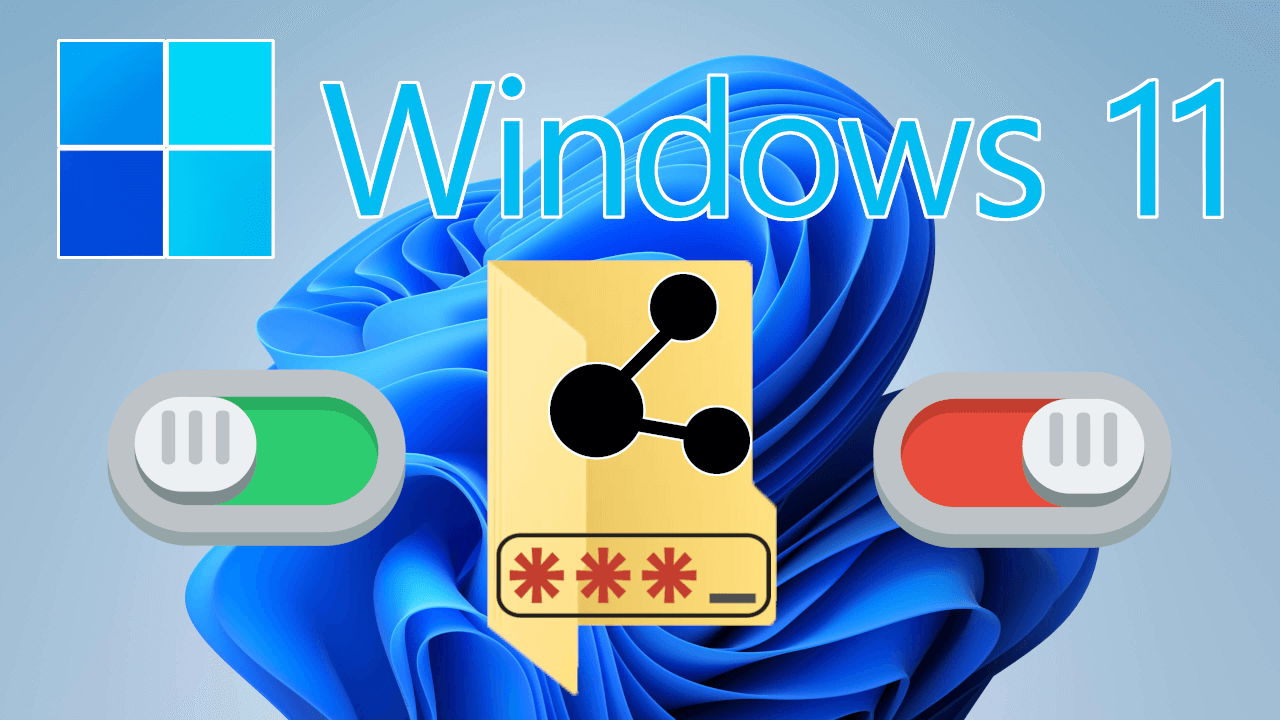
Relacionado: Cómo activar o desactivar carpetas compartidas en Windows 11
La función de uso compartido protegido por contraseña de Windows 11 permite que otros usuarios accedan a carpetas compartidas, carpetas públicas e impresoras conectadas a tu ordenador o en la red local usando un nombre de usuario y contraseña específico de sus cuentas de usuario en ese equipo. Esto hace mucho más seguro el activar carpetas publicas compartidas.
Los usuarios con los que compartas la carpeta pública necesitarán poseer el usuario y contraseña especifica para poder acceder al contenido de las carpetas. Sin embargo, si lo deseas, puedes permitir que otras personas accedan a los archivos compartidos, carpetas públicas, etc. sin necesidad de contraseña. Para ello bastará con desactivar el uso compartido protegido por contraseña en tu ordenador con Windows 11.
Evidentemente al desactivar la necesidad de contraseña para acceder a las carpetas publicas compartidas, disminuiremos el nivel de seguridad y aumentaremos las probabilidades de que personas no autorizadas tengan acceso al contenido de dichas carpetas. Es por esto que desde Downloadsource.es te recomendamos que mantengas activada la función uso compartido protegido por contraseña en tu ordenador con Windows 11.
Dicho esto, a continuación, te mostramos un tutorial en el que aprenderás a activar o desactivar la necesidad de usar una contraseña para acceder a las carpetas compartidas en Windows 11:
Como activar o desactivar la obligación de contraseña para acceder a las carpetas publicas compartidas en Windows 11.
1. Haz clic en el botón de inicio de Windows y cuando se muestre el menú de inicio haz clic en el icono de engranaje para acceder a la configuración.
2. Una vez aquí tienes que seleccionar en la parte izquierda de la ventana la opción: Red e Internet
3. Renglón seguido haz clic en la opción de la parte central: Configuración de red avanzada.
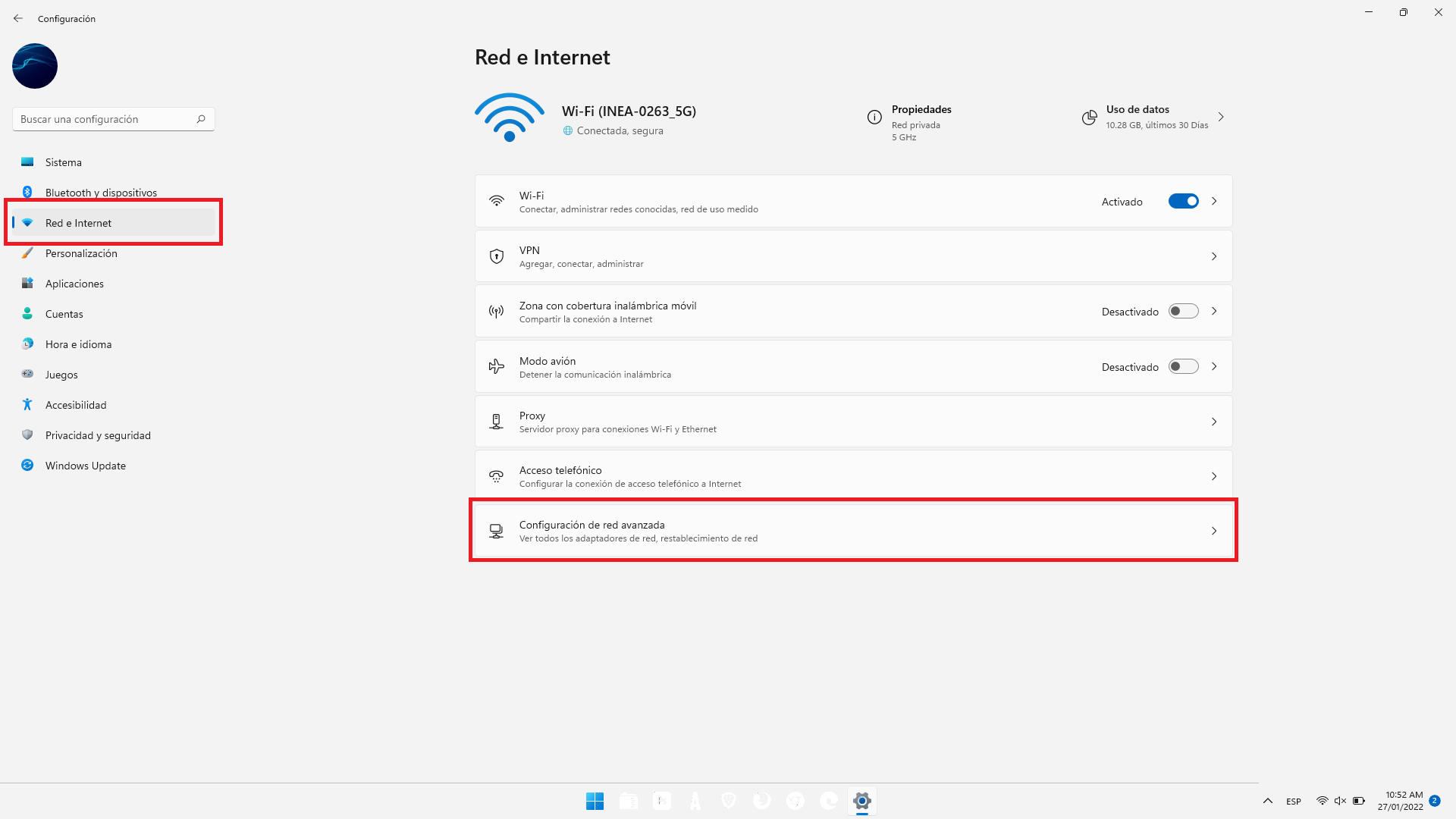
4. Ahora será el turno de localizar la sección Mas Configuraciones y seleccionar: Configuración avanzada de uso compartido
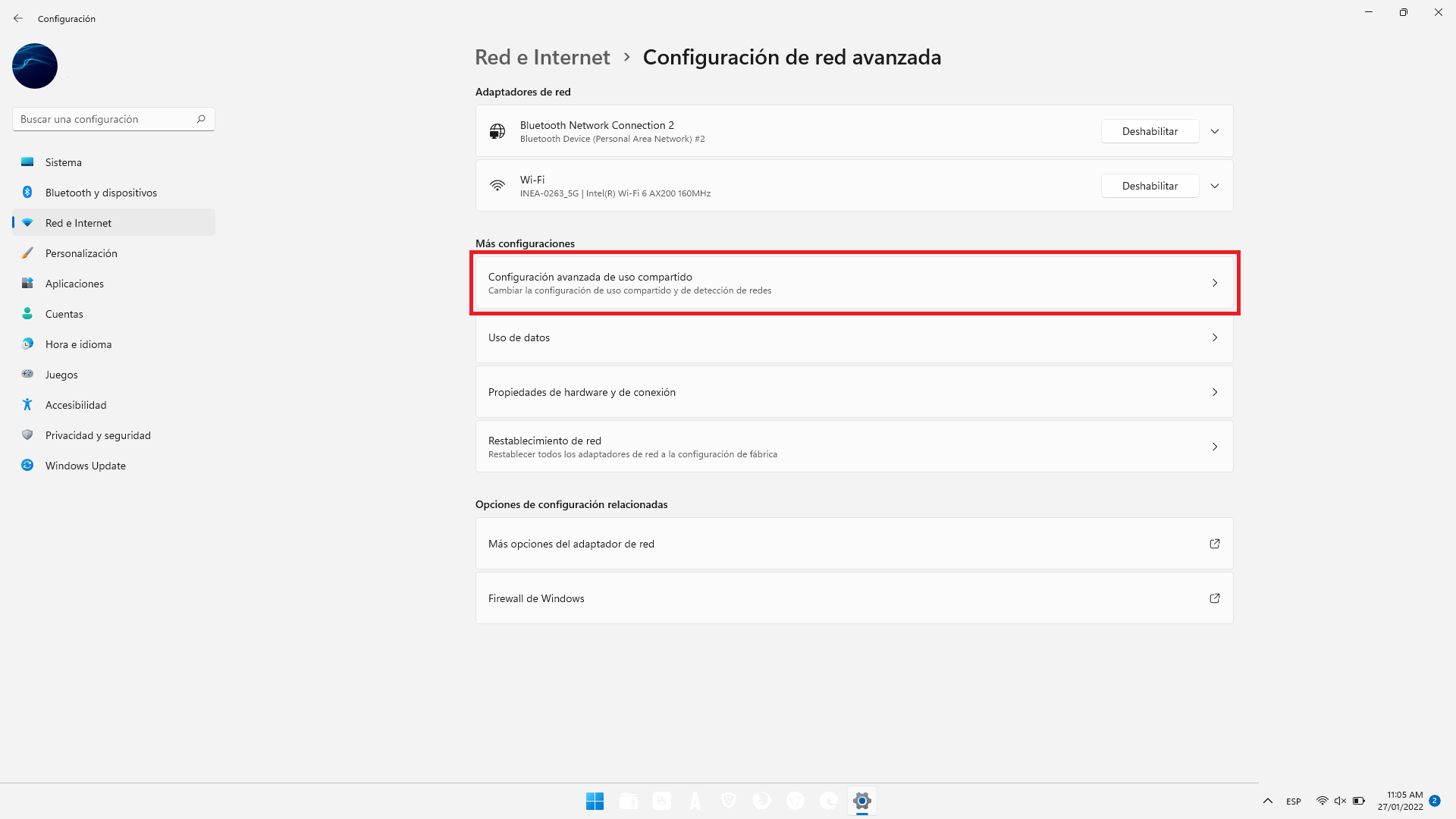
5. Aquí tendrás que localizar la sección Todas las redes.
6. Bajo ella encontrarás la opción: Uso compartido protegido con contraseña.
7. Activa o desactiva el interruptor de la misma en función de si deseas que solo las personas que tengan una cuenta de usuario y una contraseña en este equipo puedan acceder a archivos compartidos, impresoras y carpetas públicas.